任务计划程序使你能够在选定的计算机上自动执行例行任务。任务调度程序通过监视你选择的启动任务的任何条件(称为触发器),然后在满足条件时执行任务来实现这一点。
你可以导入导出的任务,这将把导入的任务添加到任务文件夹中,并允许你使用和运行该任务。任务的属性、触发器、操作、条件和设置在XML文件中表示。
本教程将展示如何在Vista、Windows 7、Windows 8和Windows 10中从导出的任务xml文件将任务导入到任务调度程序。
一、按Win+R键打开“运行”对话框,在“运行”中键入taskschd.msc,然后单击“确定”打开“任务计划程序”。
二、导航到左侧窗格中要将任务导入到的任务文件夹位置(例如:“任务计划程序库”),然后单击最右侧“操作”窗格中的“导入任务”。

三、浏览到保存导出任务的位置,选择.xml文件,然后单击“打开”。
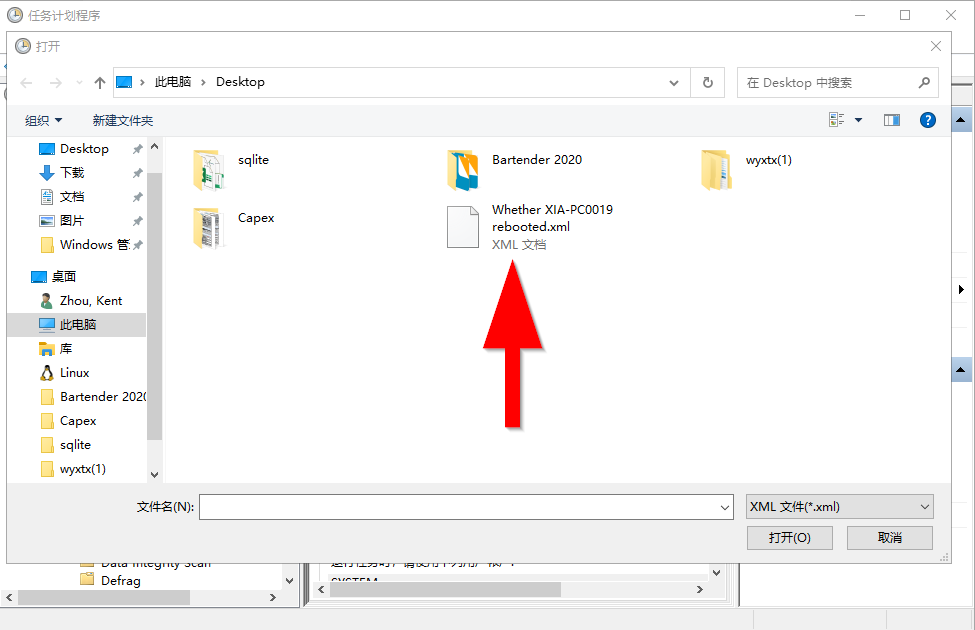
四、点击“确定”。

五、如果你在上面选中了“不管用户是否登录都运行”,则系统将提示你输入用于运行任务的凭据。单击“确定”。
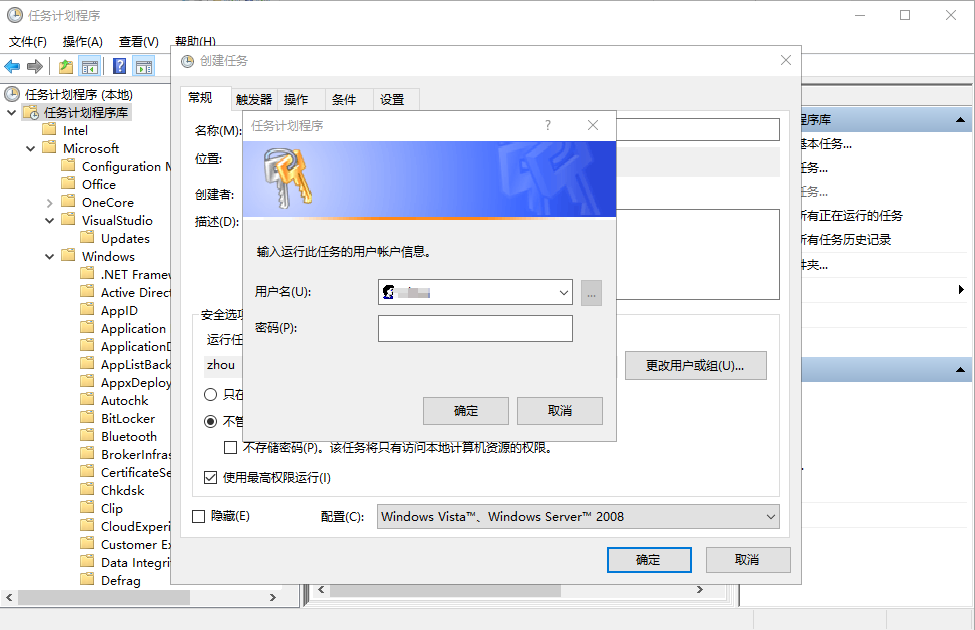
六、该任务现在将导入到“任务调度器”中的任务文件夹中。